
- Как заблокировать человека
- На телефоне (iOS)
- На телефоне (Android)
- На телефоне (через Черный список)
- На компьютере
- Как разблокировать человека
- На телефоне (iOS, Android)
- На телефоне (через Черный список)
- На компьютере
- Как посмотреть чёрный список
- На телефоне (iOS, Android)
- На компьютере
- FAQ
- Как очистить Черный список в Телеграм?
- Как понять, что меня заблокировали в Телеграм?
- Что видит человек которого заблокировали в Телеграм?
- Как заблокировать пользователя в Телеграм-канале?
- Где находится черный список в Телеграм-канале?
- Если заблокировать человека в Телеграм, удалится ли переписка?
В Телеграм предусмотрена защита от нежелательного и навязчивого общения в виде черного списка. Вы можете заблокировать любого пользователя, с которым не хотите больше общаться. Например, спамера, назойливого поклонника, незнакомца, который присылает вам неприличные картинки или бота с рассылкой.
Блокировка в Телеграм работает практически так же, как в любом другом мессенджере. Вы заносите человека в черный список, после этого он не сможет присылать вам сообщения, звонить через мессенджер, узнавать, когда вы в последний раз были онлайн и просматривать фото профиля.
Как заблокировать человека
Заблокировать человека можно как через мобильное приложение, так и через ПК.
На телефоне (iOS)
👉 Чтобы заблокировать человека в Телеграм (через Айфон):
1 Откройте приложение Телеграм;
2 Найдите пользователя через раздел "Контакты" и нажмите на его имя, чтобы открыть диалог (если диалог с пользователем уже есть в списке чатов, можно сразу же зайти в него, минуя "Контакты");
3 В диалоге нажмите на аватар в верхнем углу;
4 В открывшемся меню нажмите "Еще" → "Заблокировать".
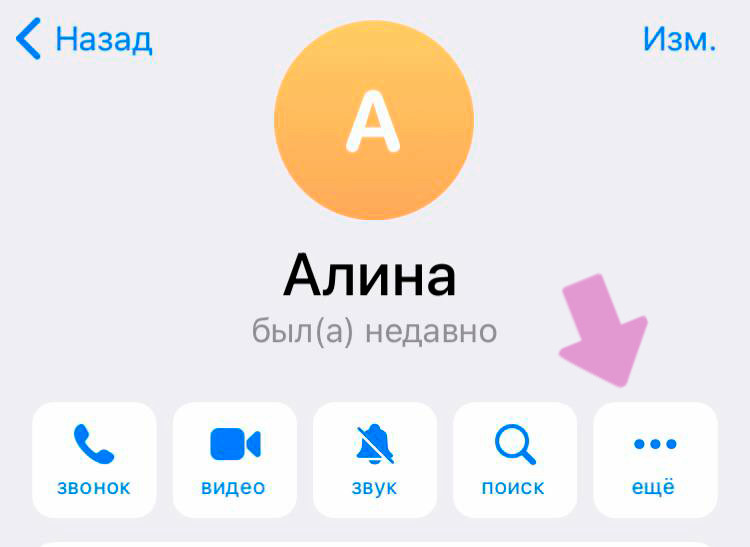
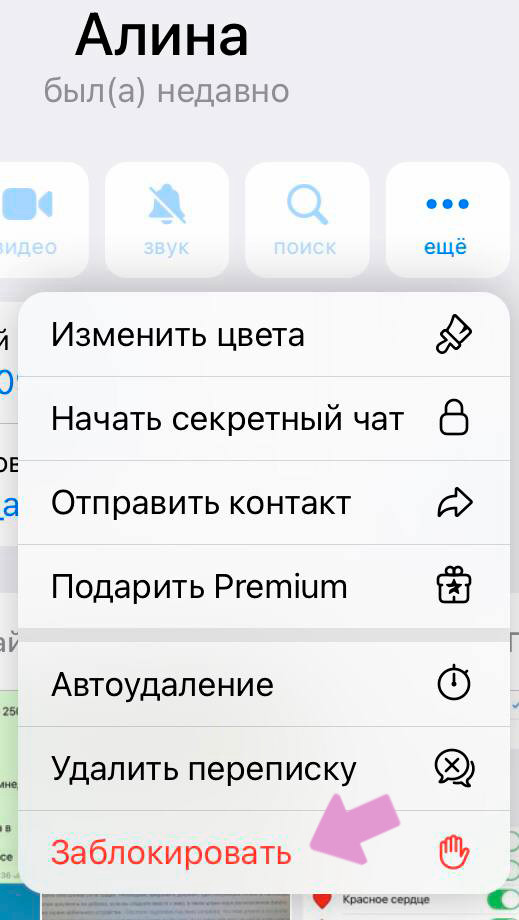
5 Подтвердите действие.
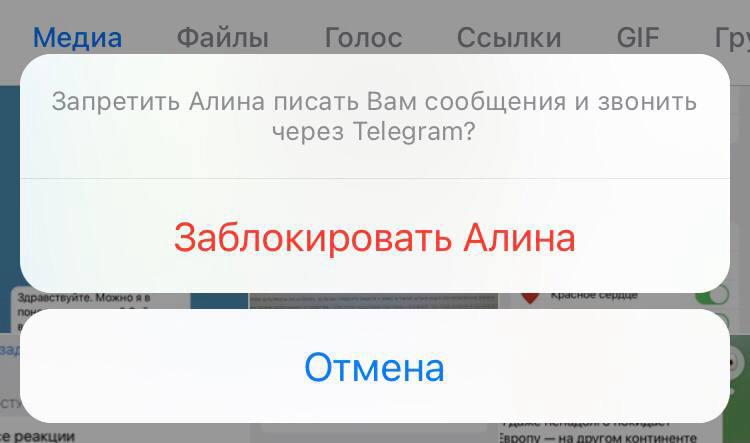
На телефоне (Android)
👉 Чтобы заблокировать человека в Телеграм (через Андроид):
1 Откройте Телеграм;
2 Зайдите в диалог с пользователем;
3 Нажмите на его аватар;
4 В открывшемся меню нажмите на "три вертикальные точки" в правом верхнем углу;
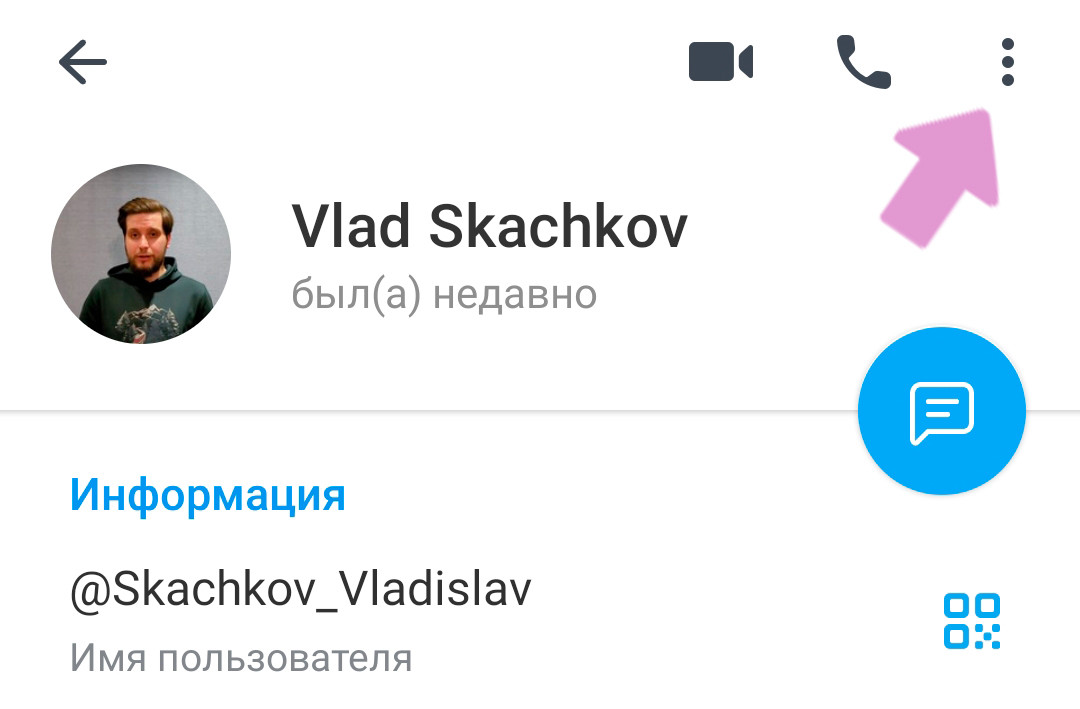
5 Выберите "Заблокировать";
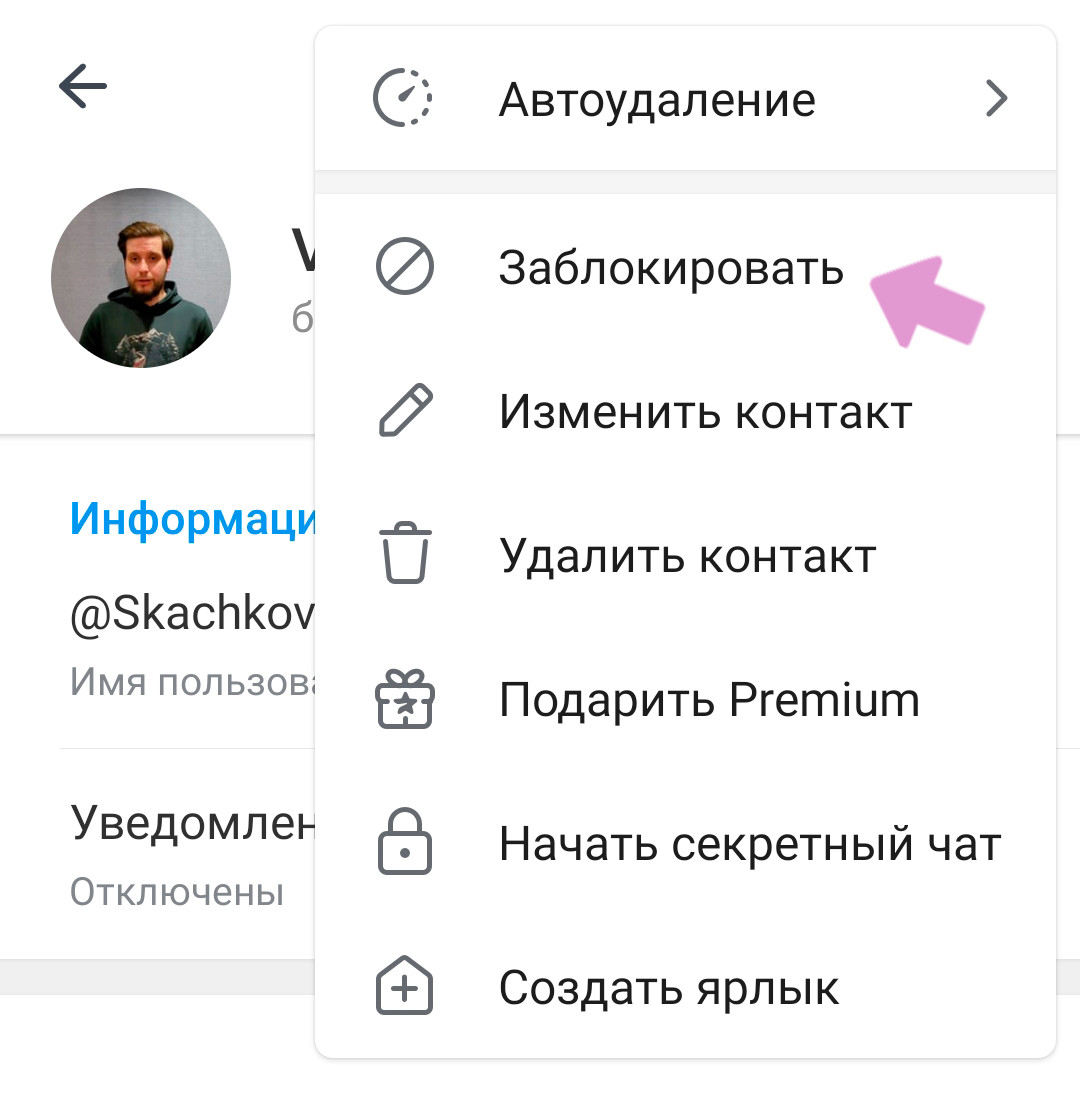
6 Подтвердите действие.
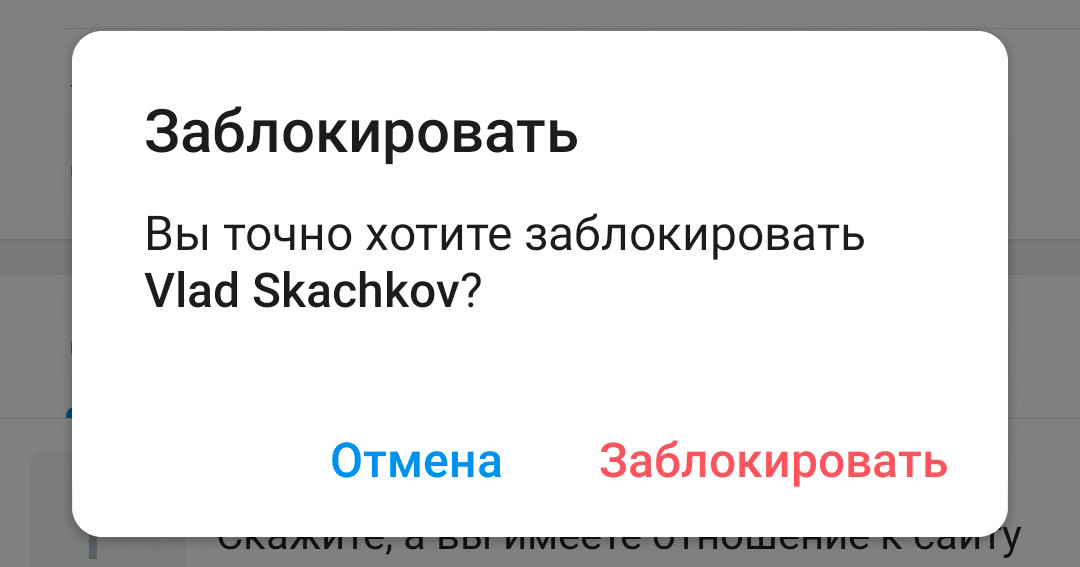
На телефоне (через Черный список)
👉 Еще один универсальный способ блокировки — через черный список (подходит для iOS и Android):
1 Откройте Телеграм;
2 Зайдите в настройки, выберите "Конфиденциальность";
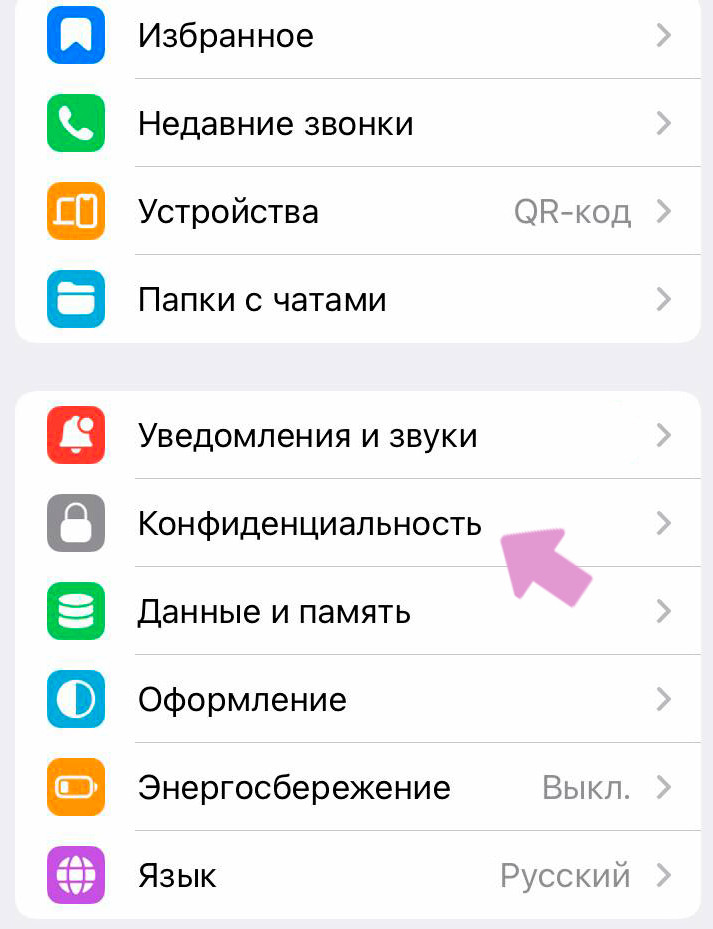
3 Далее выберите "Черный список";
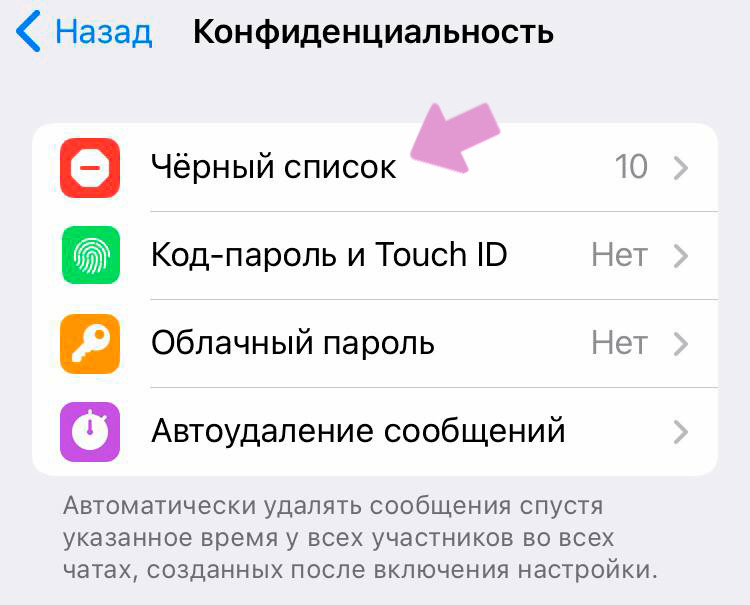
4 Нажмите на кнопку "Заблокировать пользователя" и в открывшемся списке контактов найдите и выберите нужного человека.
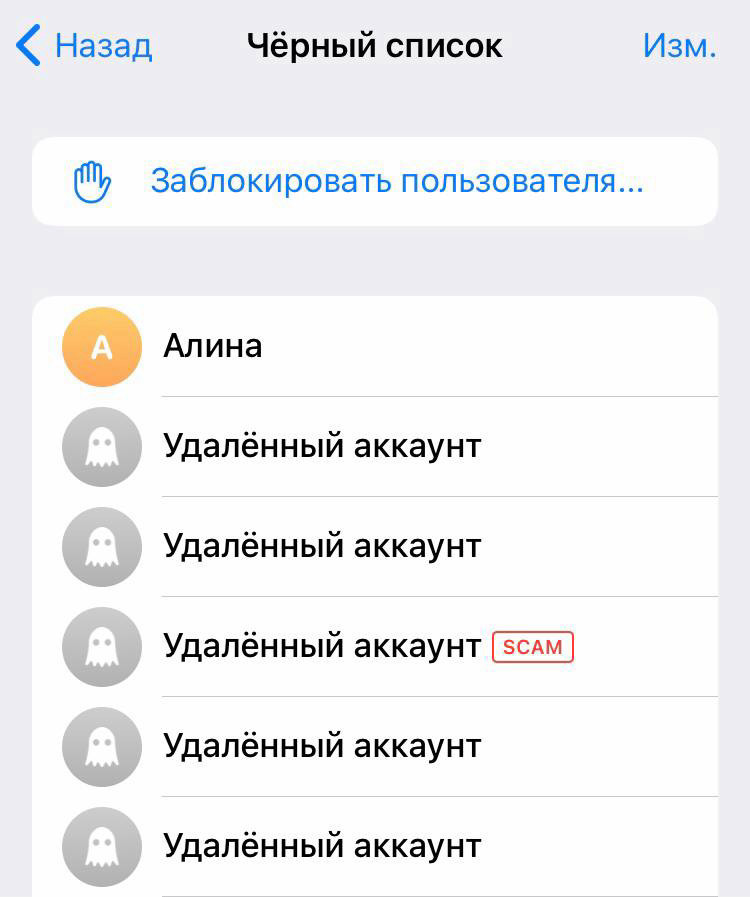
На компьютере
На ПК можно блокировать пользователей как в приложении, так и в веб-версии Телеграм.
👉 Чтобы заблокировать человека в Телеграм (через веб-версию):
1 Откройте диалог с человеком;
2 Нажмите на "три вертикальные точки" в правом верхнем углу и выберите "Block user" (или "Заблокировать пользователя");
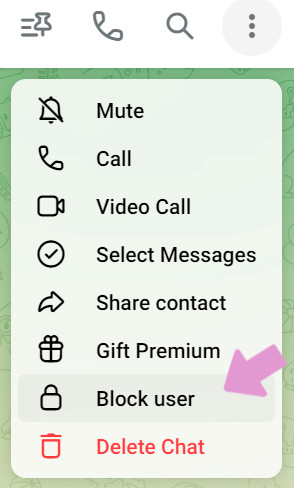
3 Подтвердите действие.
👉 Чтобы заблокировать человека в Телеграм (через приложение):
1 Откройте диалог с человеком;
2 Нажмите на его имя вверху чата;
3 Пролистайте открывшееся меню в самый низ экрана и нажмите "Заблокировать".

Как разблокировать человека
Разблокировать человека можно всего в пару кликов.
На телефоне (iOS, Android)
👉 Чтобы разблокировать человека в Телеграм (на iOS или Android):
1 Откройте чат с человеком;
2 Нажмите на кнопку "Разблокировать".
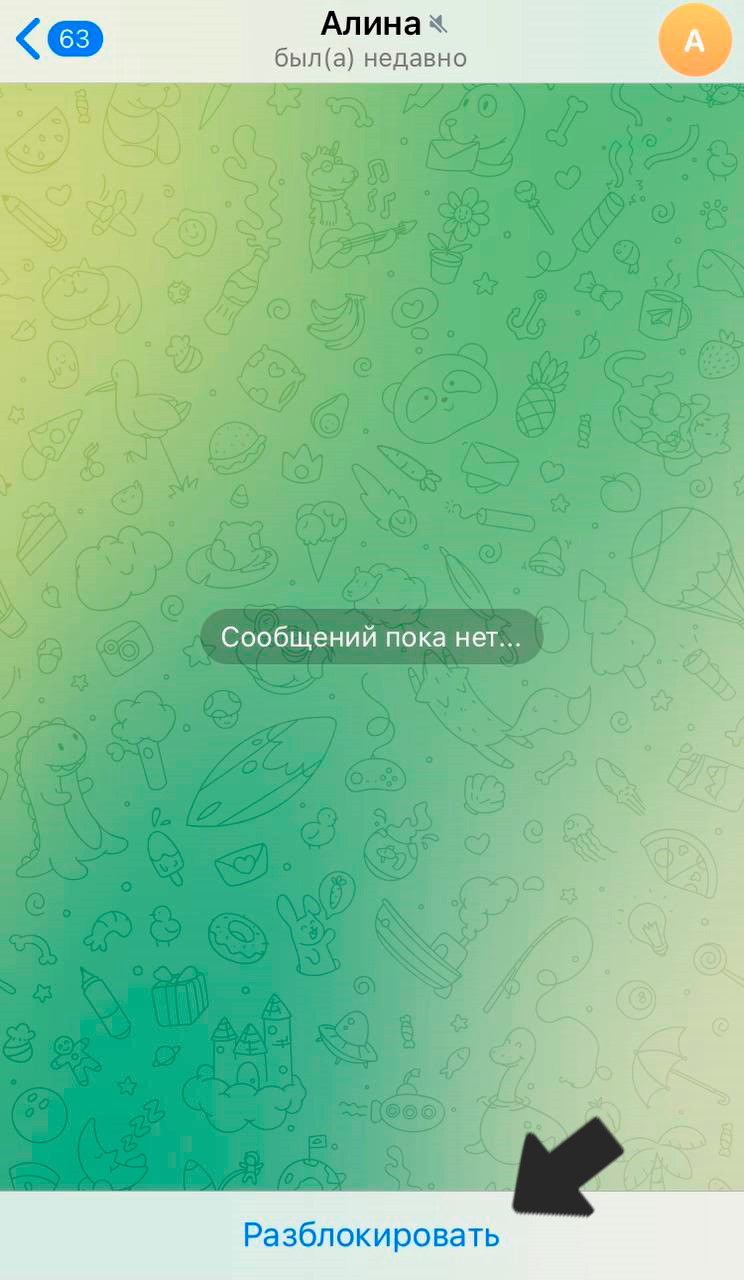
На телефоне (через Черный список)
👉 Чтобы разблокировать человека в Телеграм (через Черный список):
1 Откройте приложение Телеграм;
2 Зайдите в настройки, выберите "Конфиденциальность" → "Черный список".
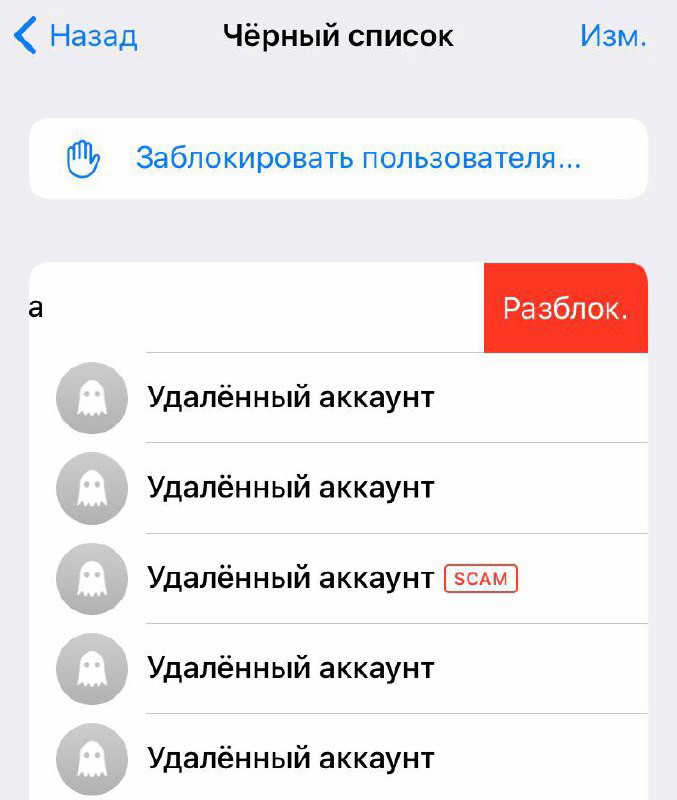
Здесь вы увидите список всех заблокированных пользователей. Выберите нужного пользователя и нажмите на его имя (или смахните влево), выберите "Разблокировать".
На компьютере
👉 Чтобы разблокировать человека в Телеграм (через веб-версию):
1 Откройте диалог с человеком;
2 Нажмите на "три вертикальные точки" в правом верхнем углу и выберите "Unblock" (или "Разблокировать");
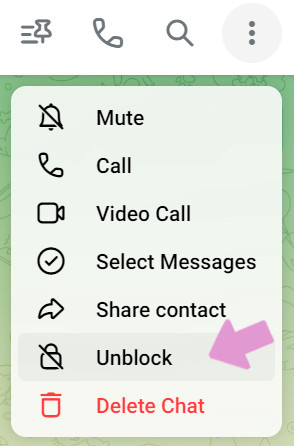
👉 Чтобы разблокировать человека в Телеграм (через приложение):
1 Откройте диалог с человеком;
2 Нажмите на его имя вверху чата;
3 Пролистайте открывшееся меню в самый низ экрана и нажмите "Разблокировать".
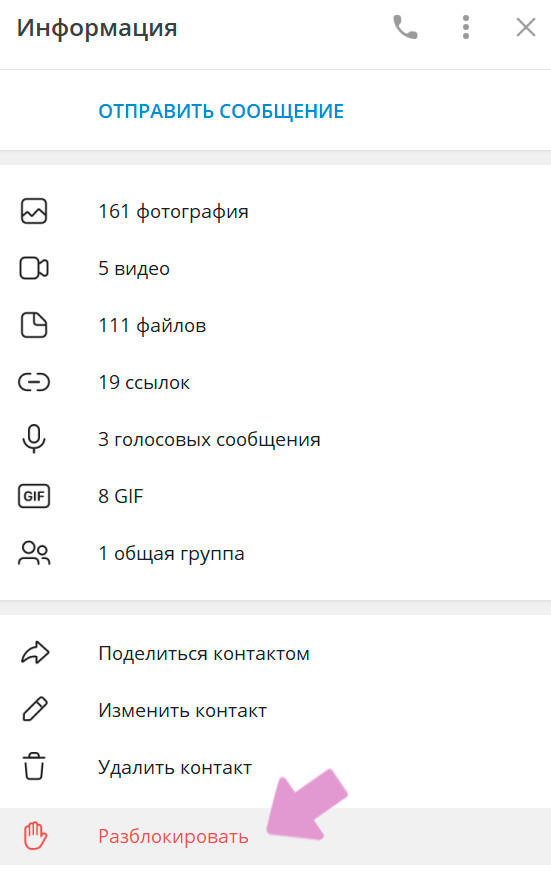
Как посмотреть чёрный список
Черный список Телеграм находится в настройках.
На телефоне (iOS, Android)
👉 Чтобы посмотреть чёрный список в Телеграм (на iOS или Android):
1 Откройте Телеграм, зайдите в настройки;
2 Выберите "Конфиденциальность";
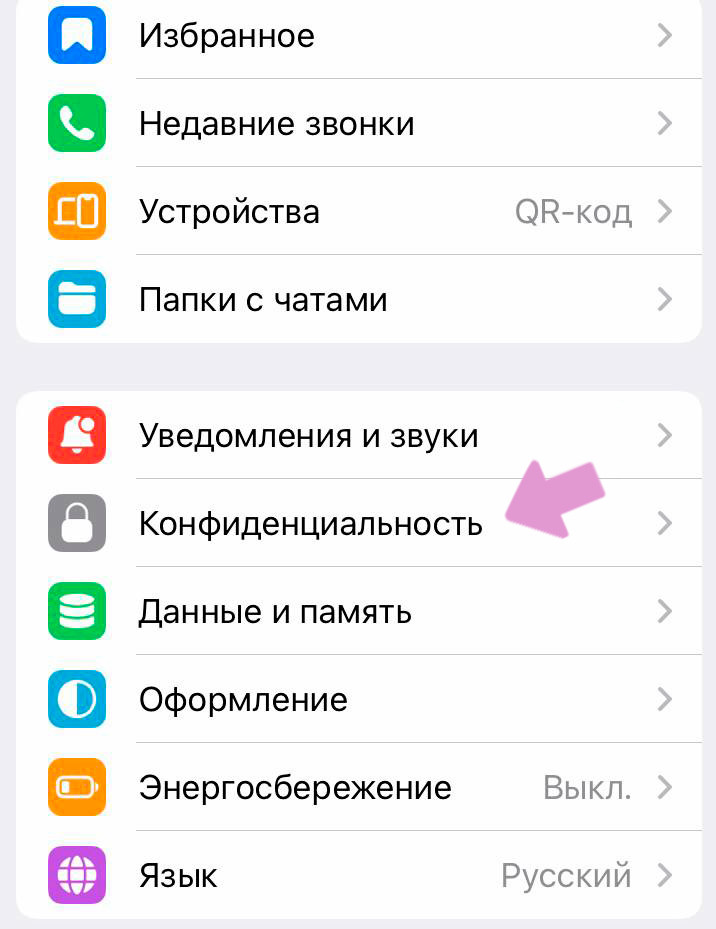
3 Далее выберите "Черный список".
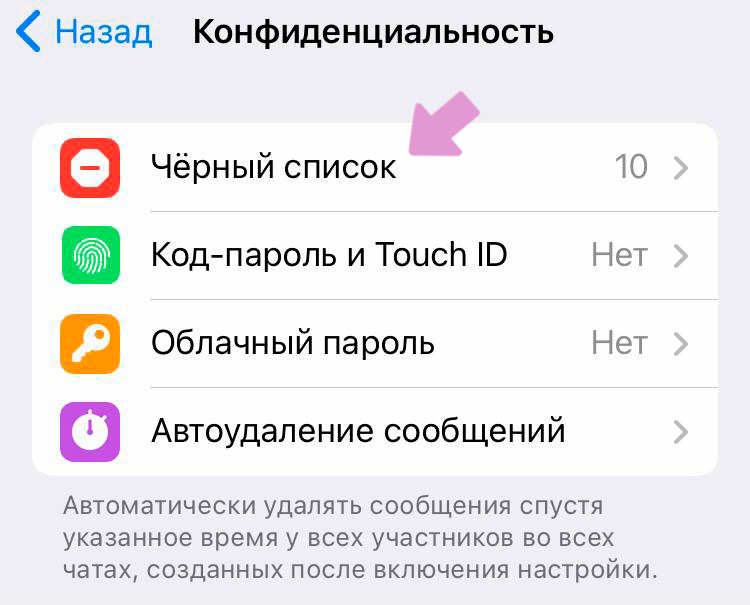
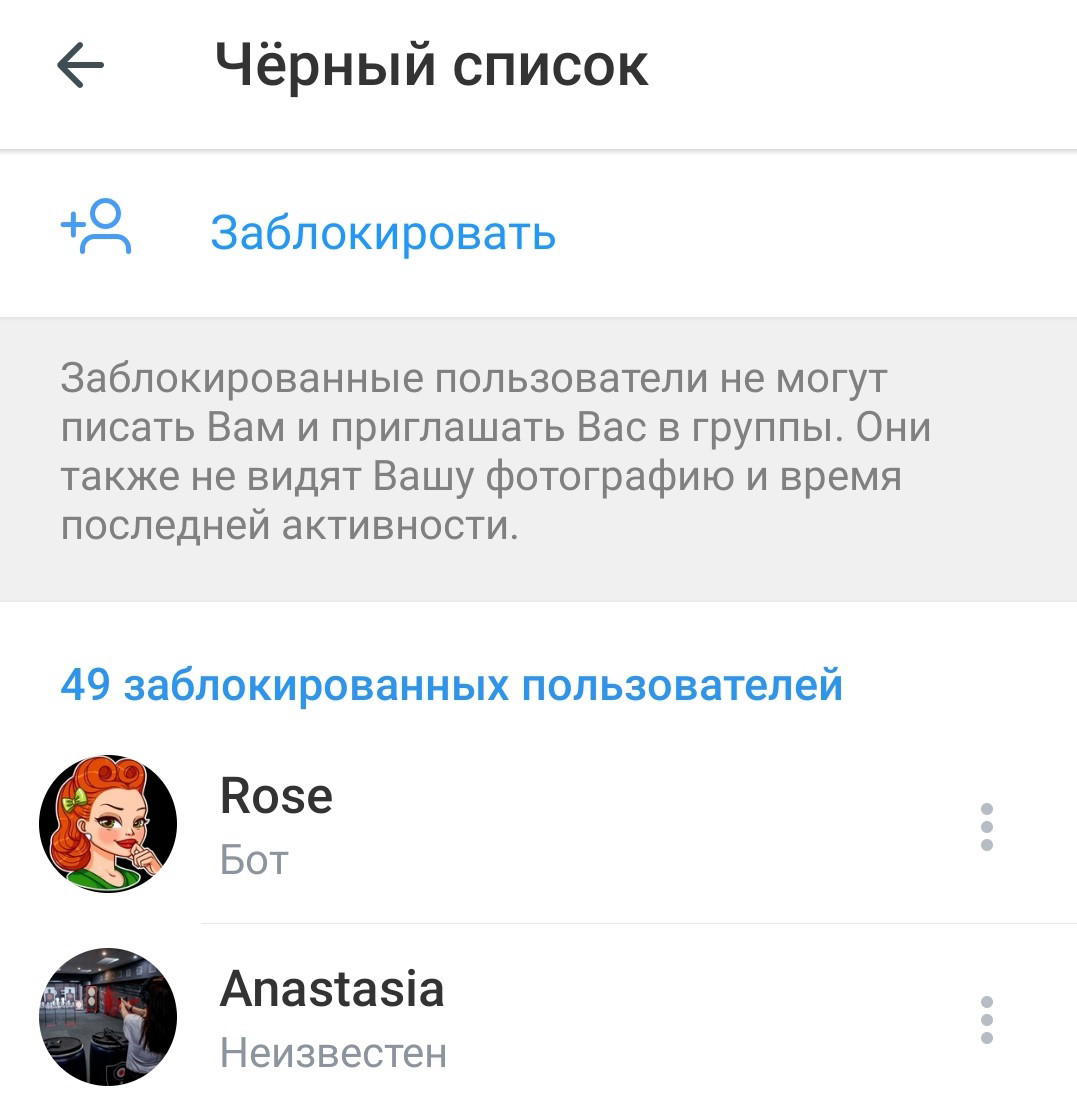
На компьютере
👉 Чтобы посмотреть чёрный список в Телеграм (в веб-версии или приложении на ПК):
1 Откройте Телеграм, зайдите в настройки;
2 Выберите "Конфиденциальность" → "Заблокированные пользователи".
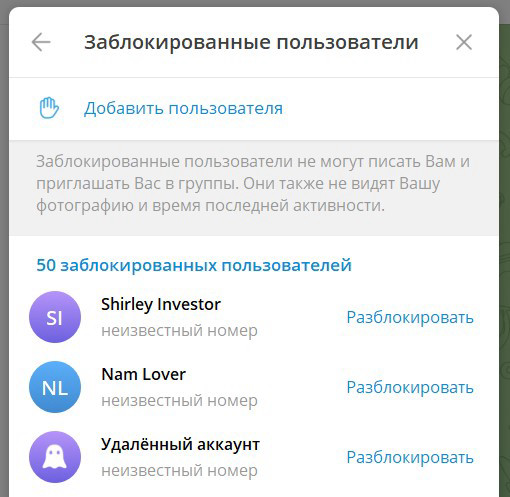
FAQ
Блокировка в Телеграм вызывает много вопросов, ниже ответы на самые популярные из них.
Как очистить Черный список в Телеграм?
В Телеграм нет быстрого способа очистить весь черный список. Самый простой вариант — открыть черный список в мобильном приложении, выбрать "Изменить" (или знак "Карандаш") в правом верхнем углу и нажимать на красные кнопки, постепенно снимая блок со всех пользователей. В конце не забудьте нажать "Готово".
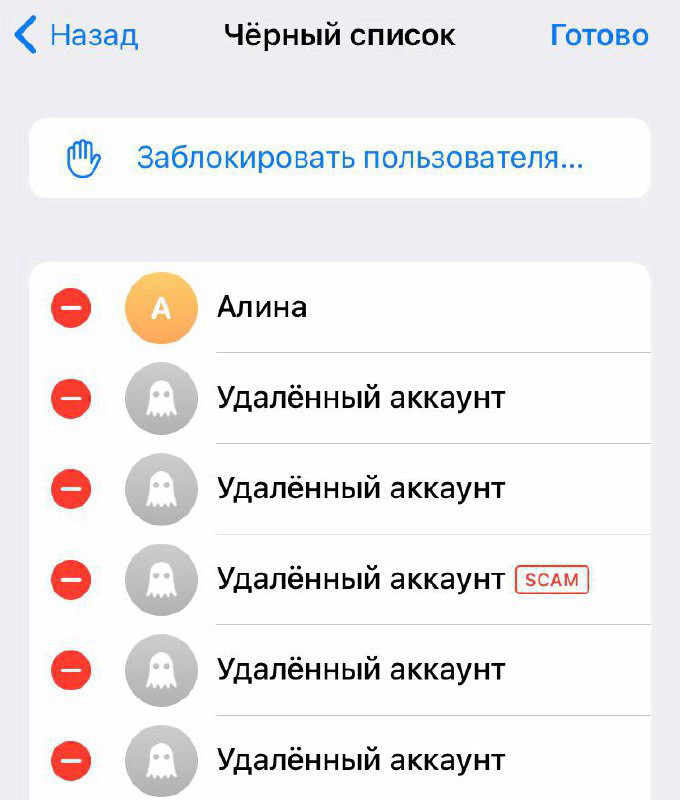
Как понять, что меня заблокировали в Телеграм?
Телеграм не присылает уведомления после блокировки, и даже не указывает в чате, что вас забанили.
👉 Определить блокировку можно по нескольким признакам:
1. Отсутствие аватара. Если у пользователя был аватар, но после он резко пропал и на его месте появилась буква — это может указывать, что вас заблокировали. При этом нужно учитывать, что пользователь мог просто удалить аватар, так что одного этого признака для определения блокировки недостаточно.
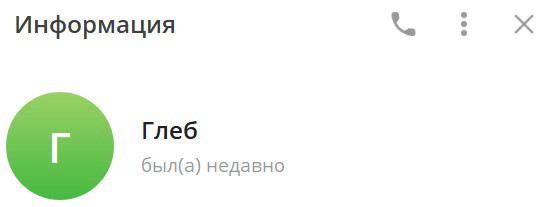
2. Не отображается время последней активности. Телеграм указывает, когда пользователь в последний раз был онлайн. Если убрать эту функцию, вместо времени будет отображаться надпись: "Был в сети недавно".
При блокировке почти всегда появляется надпись: "Был в сети давно". Но бывают случаи, когда вместо нее остается надпись: "Был в сети недавно". Это лишь косвенный признак.
3. Ваши сообщения не доходят до адресата. Еще один признак блокировки — вы отправляете сообщение, но оно не отмечается как прочитанное (на сообщении стоит только 1 галочка и это не меняется). Помимо блокировки это может означать и то, что человек не открывает чат с вами или вообще не заходит в Телеграм. Если сообщения отмечены как прочитанные (2 галочки), но вам не отвечают — скорее всего, вас просто игнорируют или вам забыли ответить.
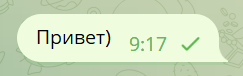
4. Не работают голосовые вызовы. При попытке позвонить человеку, вы не услышите гудков, и вызов почти сразу же сбросится.
Все эти 4 признака вместе могут указывать на то, что вас заблокировали.
Если вы до конца не уверены, точно ли вас заблокировали, попробуйте открыть секретный чат с пользователем.
👉 Чтобы создать секретный чат с пользователем:
1 Зайдите в Телеграм;
2 Откройте список контактов и найдите там нужного пользователя;
3 Зажмите его имя пальцем, и в появившемся меню выберите "Начать секретный чат".
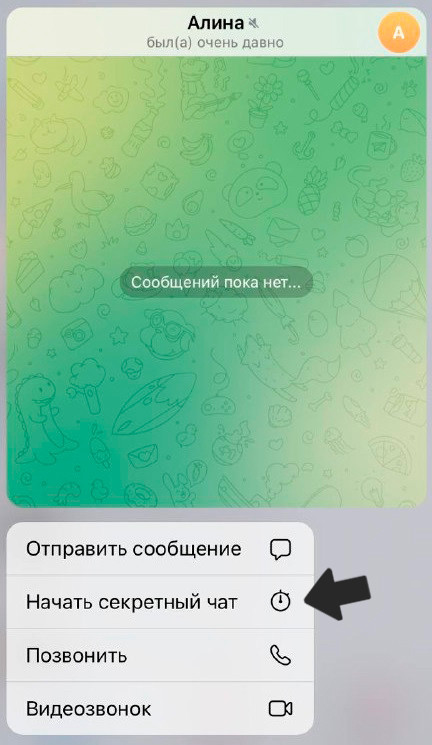
Если вместо открывшегося чата вы увидите сообщение: "Произошла ошибка. Пожалуйста, попробуйте позже", с вероятностью 99% — вы в черном списке.
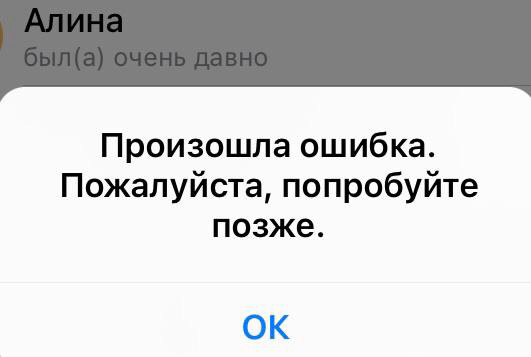
Что видит человек которого заблокировали в Телеграм?
Визуально все будет выглядеть почти как до блокировки. Чат и вся переписка в нем сохранятся. Окно для отправки сообщения останется активным. Но пропадет аватар, и вместо времени последней активности появится надпись "Был в сети давно" (но иногда может оставаться надпись "Был в сети недавно").
Как заблокировать пользователя в Телеграм-канале?
Блокировать пользователей в Телеграм-каналах могут только их владельцы и администраторы.
👉 Чтобы заблокировать пользователя в Телеграм-канале (на телефоне):
1 Откройте свой Telegram-канал и нажмите на его название;
2 Далее выберите "Подписчики";
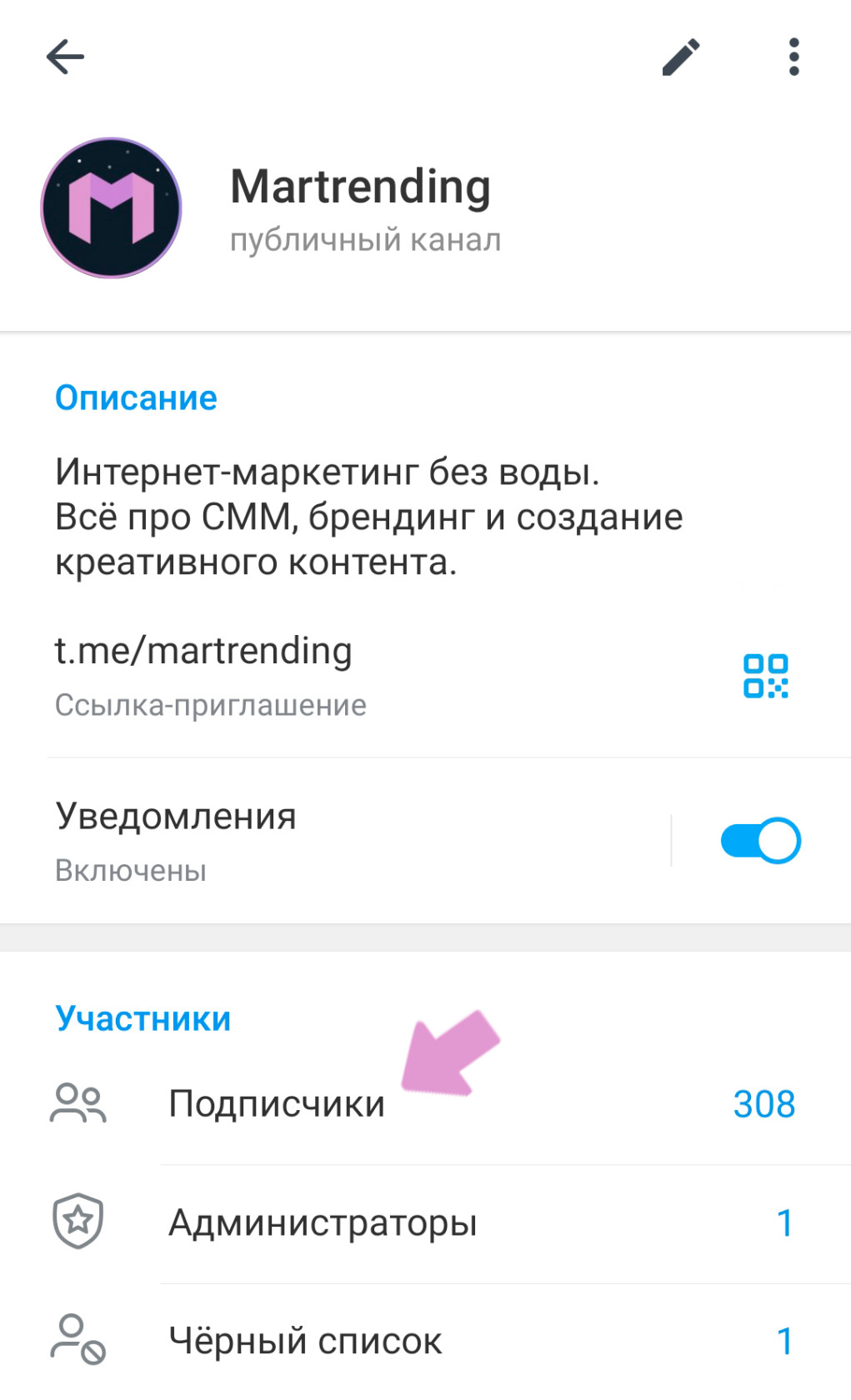
4 Найдите нужного подписчика в списке, или воспользуйтесь поиском;
5 Нажмите на "три точки" рядом с ним и выберите "Удалить из канала".
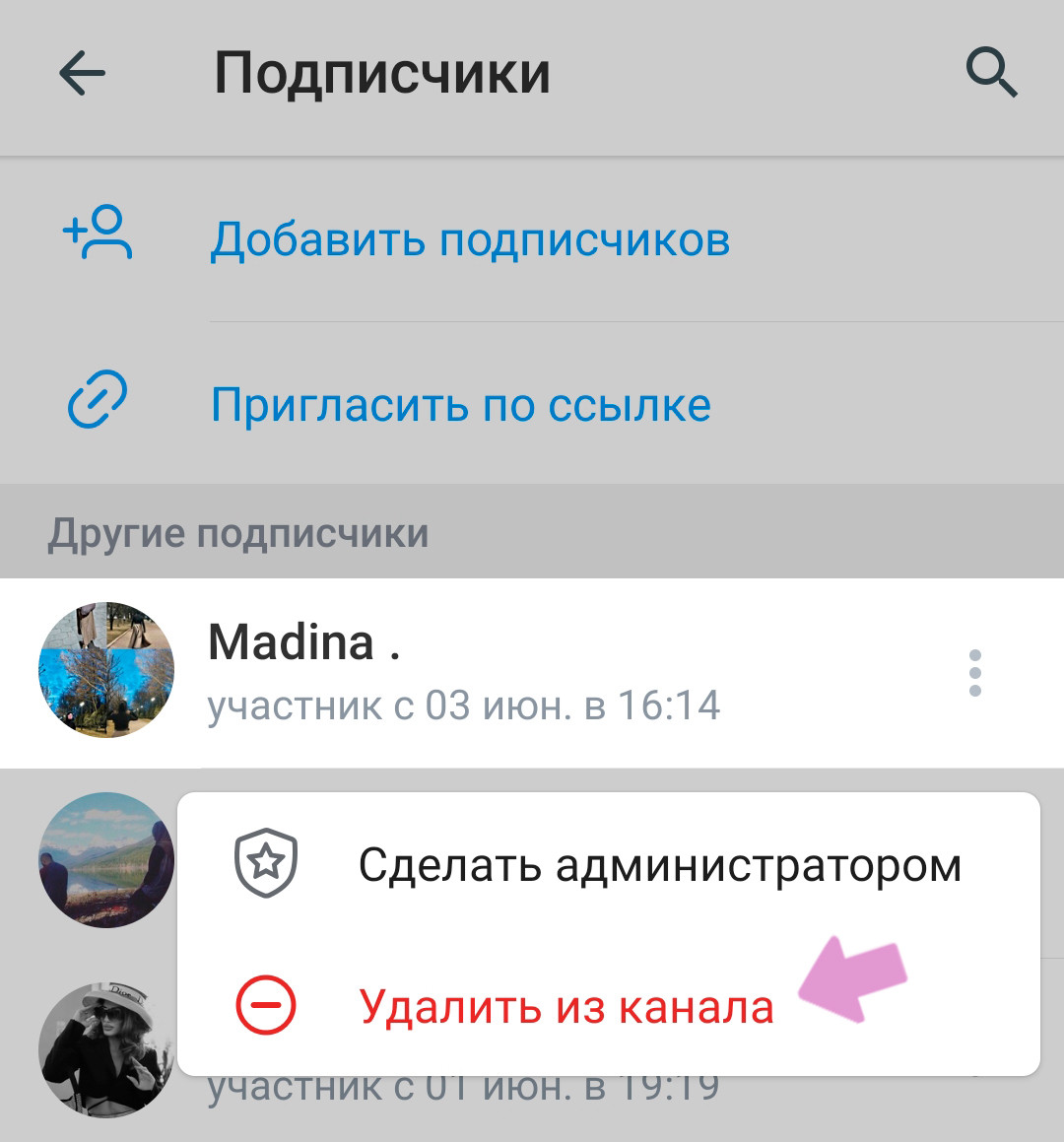
👉 Чтобы заблокировать пользователя в Телеграм-канале (на ПК):
1 Откройте свой канал и нажмите на его название;
2 В открывшемся меню нажмите на вкладку "Подписчики";
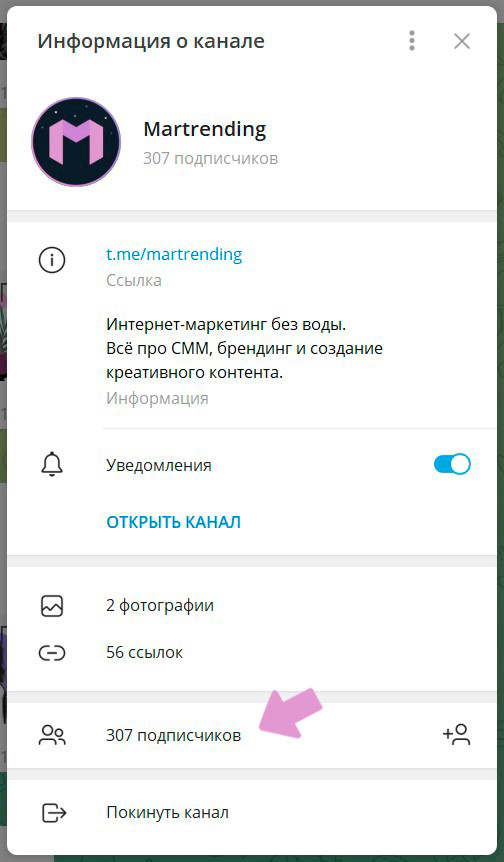
3 Найдите нужного человека в списке, нажмите на него правой клавишей мыши и выберите "Удалить".
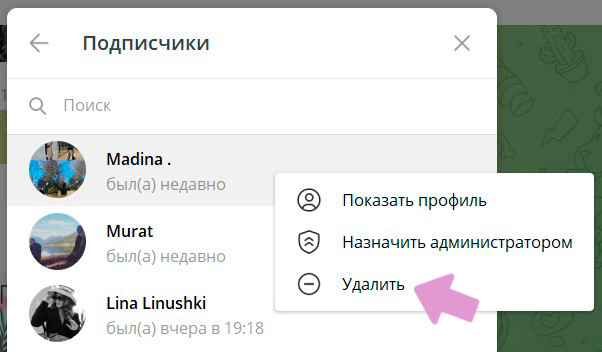
После этого пользователь попадет в Черный список Телеграм-канала.
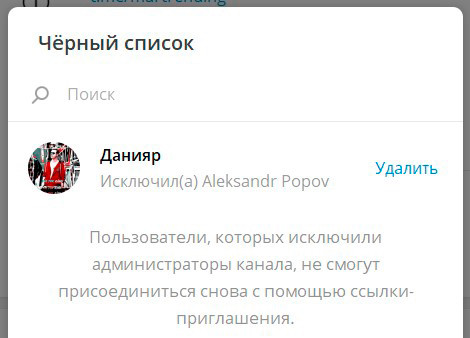
Он больше не сможет писать комментарии, смотреть публикации в вашем канале и находить его в поиске.
Где находится черный список в Телеграм-канале?
Вы всегда можете разблокировать пользователя в своем Телеграм-канале.
👉 Чтобы разблокировать пользователя в Телеграм-канале:
1 Откройте свой канал и нажмите на его название;
2 Нажмите значок "Карандаш" (или "Изменить") в верхнем правом углу экрана (на ПК "три точки" → "Управление каналом");
3 Выберите "Черный список", найдите и удалите в нем пользователя, которого нужно разблокировать.
Если заблокировать человека в Телеграм, удалится ли переписка?
После блокировки пользователя переписка с ним сохраняется. При этом она сохранится и у вас, и у заблокированного человека. Но вы всегда можете ее удалить, в том числе и у собеседника, поставив при удалении галочку напротив "Так же удалять для *имя пользователя*".


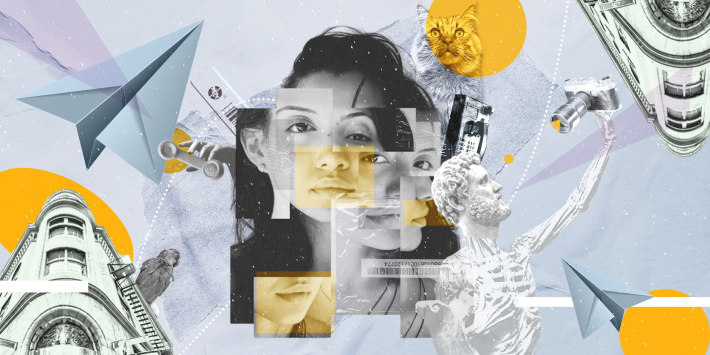



А что делать если в статусе стоит "был давно", но этот акк публикует посты в своём канале?
Вероятнее всего, пользователь вас заблокировал. Можете попробовать написать ему через другой аккаунт, и узнать причину блокировки.
Подскажите пожалуйста, если у человека отсутствует @юзернейм, но есть только имя, и он не подписан на канал, как можно его заблокировать в канале (не в чате), давно использовал, но уже забыл как это сделать. Спасибо за ответ.
Чтобы заблокировать в Телеграм пользователя, который не подписан на канал:
А можно как-то очистить сам черный список? Не разблокировать пользователя, а именно удалить из чс?
Очистить черный список можно только удаляя из него пользователей, то есть, снимая с них блокировку. Удалить пользователя из чс без снятия блокировки невозможно.
А если резко пропала аватарка и написано, бы(ла) в сети давно, это чёрный список?
Всегда остается шанс сбоя в работе приложения. Но чаще всего надпись "бы(ла) в сети давно" и отсутствие аватара действительно указывает на блокировку. Попробуйте позвонить человеку в Телеграм. Если вы не услышите гудков, значит, вас занесли в черный список.
Помогите разобраться ( Как мне заблокировать Телеграм-канал?
Функционал мессенджера не предусматривает блокировку Телеграм-каналов. Если вы не хотите больше получать уведомления и сообщения от канала, вы можете его покинуть. Для этого достаточно открыть список чатов, нажать на нужный канал и удерживать (на iOS — смахнуть канал влево, на ПК — нажат правой кнопкой мыши) и в появившемся меню выбрать "Покинуть канал".
Иначе обстоят дела с Телеграм-ботами. Их недостаточно просто удалить, они все равно могут продолжать присылать вам сообщения. Чтобы Чат-бот больше не писал вам, нужно нажать "Остановить", если и после этого будут приходить уведомления — заблокировать его.
Здравствуйте. Контакт внесён в черный список, но в конфиденциальных стоит номер телефона (+1) . это номер телефона из чёрного списка. Что это значит? Спасибо.
В настройках конфиденциальности можно выбрать, кто сможет видеть ваш номер телефона в Телеграм и находить ваш аккаунт по номеру телефона. Если доступ к номеру телефона или поиску аккаунта по номеру разрешен для ваших контактов, то все, кого вы вручную добавили в контакты приложения, попадут в список исключения (в котором вы и увидели номер телефона заблокированного вами пользователя).
Вы можете удалить номер пользователя из списка исключений. А чтобы в будущем не повторилась такая ситуация, периодически проверяйте список исключений. Контакт внутри приложения легко добавить по ошибке, заходя на описание профиля пользователя. После этого контакт сразу попадает в исключения и ему становится доступен ваш номер телефона.
Подскажите, пожалуйста, срочно по ТГ.
Меня заблокировал пользователь в ТГ на 2 своих аккаунтах, они на разных его номерах телефонов.. через какое-то время после его этого блока меня, я удалила свой аккаунт, и сразу его по новой зарегистрировала на тот же свой старый, что и был, номер телефона. И при этом на 1 аккаунте того человека, у которого я была в блоке, я сразу оказалась больше не в блоке! но при этом на 2 его аккаунте, который на другом у него номере телефона, я так в блоке и осталась... то есть мой аккаунт по новой зарегистрированный на старый мой номер снова, сразу вышел из блока на одном аккаунте у человека, но на другом его аккаунте с другим номером телефона я так и осталась у него заблокированной. Как такое может быть?! Номер телефона то у меня на моем аккаунте всего один и был тогда, когла он меня блочил, и сейчас этот же номер так и есть у меня, но почему на 1 аккаунте у человека в итоге я вышла сразу из блока с этим же номером телефона, а на втором его аккаунте все равно так и осталась в блоке все равно! Как такое возможно!?
Вполне возможно, что пользователь просто разблокировал вас на одном из своих аккаунтов. Еще одна возможная причина — технический сбой в Телеграм, из-за которого вы больше не в блоке.
В черном списке заблокированные аккаунты и боты идут по какому порядку? То есть сверху недавно заблокированые? Или рандомный порядок в списке?
И в версии для ПК, и на телефоне заблокированные пользователи идут в одном порядке — сверху отображаются недавно заблокированные пользователи.
Занесла пользователя в чс в телеграме, а потом этот акканут исчез из черного списка. Как это может быть?
Такое может произойти, если пользователь полностью удалил свой аккаунт из Телеграм.
А если я считаю, что у человека Я в черном списке, но при этом он смотрит мои истории? То есть если заблокировать человека, то его истории все равно можно смотреть?
Да, если человек заблокирует вас, он все равно сможет просматривать ваши истории.
По какому принципу ведётся чёрный список в Телеграм?
Пользователи Телеграм самостоятельно добавляют контакты в черный список. Принцип работы максимально простой: вы заносите человека в черный список, после чего он не может звонить вам в мессенджере, писать сообщения, просматривать фото профиля и видеть время последней активности.
Здравствуйте! Подскажите пожалуйста, если я добавила человека в чс, но мы подписаны с ним на один и тот же канал, он будет в этом канале видеть мои комментарии и я его? Спасибо!!
Да. Даже если вы добавите человека в ЧС, вы все равно будете видеть комментарии друг друга во всех каналах.
Можно ли найти человека который тебя кинул в черный список? удалил переписку и он потерялся 😕
Да. Занесение в черный список предполагает, что ваши сообщения не будут доходить до пользователя, но вы все еще сможете находить его в Телеграм по номеру телефону или имени.
Я удалила контакт из черного списка, и теперь не могу нигде его найти. Как найти контакт?
Чтобы найти пользователя в Телеграм:
Даже если вы заблокировали человека, его номер все равно отобразится в вашем списке контактов. Но поиск по номеру телефона не сработает, если пользователь в настройках конфиденциальности запретил находить его по номеру. В таком случае вам придется искать его по нику, либо имени и фамилии. Пробуйте писать на разных языках, иногда это помогает.
Все эти способы блокировки пописчика только закрывают возможность личной переписки с ним. А к материалам канала доступ у него остается.
Как закрыть доступ заблокированному человеку в публичном канале?
К сожалению, Телеграм не предоставляет других способов блокировки пользователей в канале. Если даже после блокировки пользователь продолжает видеть контент в канале, единственный способ решить проблему — сделать канал приватным.
Чтобы сделать канал приватным:
Здравствуйте. У меня было 154 человека в черном списке (в том числе там есть "удаленные аккаунты", просто читала ваш ответ ниже, что если человек удаляет аккаунт, он выносится из чёрного списка) Сегодня решила посмотреть, там 153 человека, я никого оттуда не доставала, что это может быть?
Речь может идти и об обыкновенном баге приложения. Например, у Телеграм мог сбиться счетчик подсчета людей в черном списке.
Как полностью почистить черный список в ТГ, чтобы контакт или канал не был разблокирован и не перенесся обратно в общий чат?
Чистка черного списка в Телеграм возможна только вручную. Очищая черный список, вы можете не удалять тех, кого хотите в нем оставить.
Это неправда, я добавила человека в чс, разблокировала и переписка удалилась
Собеседник сам мог удалить переписку и у себя, и у вас. В Телеграм есть такая функция.
Здравствуйте, можете помочь? У меня возникла проблема, что из черного списка пропали трое человек. Я их не доставал. Недели две назад было 183 человека, а сейчас 180. Срочно нужна помощь, с чем это связано??
В Телеграм мог сбиться счетчик подсчета заблокированных пользователей, поэтому у вас отображается некорректный результат. Также после сбоев в работе мессенджера пользователи иногда наблюдают, что из ЧС пропадают номера, так что речь может идти о баге в самом Телеграм. Либо человек полностью удалил свой аккаунт из Телеграм, и пропал из всех списков.
Здравствуйте. Подскажите пожалуйста, если пользователь заблокирован мною (переписка удалена у обоих). Будут ли у него отображаться мои истории в верхней панели над часами? Сможет ли он их смотреть?
Если вы заблокируете пользователя в Телеграм, он не сможет просматривать ваши истории.
Как посмотреть дату блокировки в ТГ?
В Телеграм нет функции, которая позволит увидеть точную дату, когда вы заблокировали человека. Также вы не сможете узнать, когда заблокировали вас.
Вот несколько советов, которые помогут вспомнить дату блокировки:
Я заблокировала человека в ТГ, но хочу посмотреть дату когда я это сделала, как можно узнать дату блокировки?
В Телеграм нет функции, которая позволит увидеть точную дату, когда вы заблокировали человека. Попробуйте вспомнить, когда вы последний раз переписывались с ним в мессенджере. Если сохранилась история переписки, проверьте, когда было отправлено последнее сообщение. Это может помочь вспомнить дату блокировки.
Я блокнул человека и наш с ним чат исчез, а у него исчезает или нет?
Даже если вы заблокируете пользователя, у него сохранится переписка с вами. Однако, если при удалении переписки вы выберете "Также удалить для собеседника", то переписка будет одновременно удалена у вас обоих.
Здравствуйте! Подскажите, пожалуйста, как можно заблокировать человека на канале, если на канал он не подписан, и никогда там не оставлял сообщений? Я просто знаю что конкретный человек пересылает сообщения с канала, как сделать так чтобы у него не было доступа к контенту? (Канал делать частным не хотелось бы)
Здравствуйте! В открытом канале заблокировать человека, который не подписан и не оставлял сообщений, невозможно. Блокировка доступна только для участников или комментаторов. К сожалению, единственный способ ограничить доступ — сделать канал частным и добавлять только проверенных подписчиков.
Подскажите пожалуйста. Если у человека сохранен мой контакт в телеграм (без номера и ника), просто по переписке, и он внес меня в чс. После смены моего номера в профиле без удаления аккаунта, я по-прежнему буду у него в блоке или блокировка снимется? При условии, что аккаунт останется прежним.
Да, блокировка сохранится, так как она привязана к аккаунту, а не к номеру. Если аккаунт остается прежним, то и статус в черном списке не изменится.
Можно ли посмотреть список заблокированных у другого человека?
Нет, в Телеграм нельзя посмотреть список заблокированных пользователей у другого человека. Это конфиденциальная информация, доступная только владельцу аккаунта.
Если номер телефона заблокирован в самом телефоне, сможет ли такой человек добавиться в Телеграм? Или можно ли его добавить самому?
Если просто занести человека в черный список на телефоне, это не заблокирует его в Телеграм. Он по-прежнему сможет писать вам в мессенджере.
Вот как это работает:
Чтобы человек не мог писать вам в Телеграм, нужно заблокировать его прямо в мессенджере: Настройки → Конфиденциальность → Заблокированные пользователи → Добавить пользователя.
Здравствуйте, а как удалить заблокированных контактов из раздела "Чёрный список " не вытаскивая их из чёрного списка. Просто чтобы сам список заблокированных исчез, при этом они остались в блоке.
Здравствуйте! Удалить кого-то из черного списка, при этом оставив его заблокированным, не получится. Этот список формируется автоматически и просто показывает, кого вы заблокировали. Не беспокойтесь, никто кроме вас этот список не видит.
Видит ли человек которого я заблокировала мои истории в Телеграм премиум?
Да, блокировка в Телеграм не скрывает ваши истории от человека. Чтобы ограничить доступ, нужно настроить конфиденциальность отдельно.
Вы можете сами выбрать, кто видит истории: все, только контакты, близкие друзья или конкретные пользователи. Это можно настроить на этапе публикации.
Здравствуйте, можете подсказать как можно посмотреть чёрный список за всё время? А то зашёл на аккаунт с другого телефона а списка нету.
Здравствуйте! В Телеграм черный список привязан к конкретному аккаунту, а не к устройству. Чтобы увидеть его, зайдите в настройки аккаунта с любого устройства, список заблокированных пользователей находится в разделе "Конфиденциальность".
Если список вдруг окажется пустым, это может быть ошибкой мессенджера. Некоторые пользователи сталкиваются с тем, что из списка заблокированных пропадают люди или он становится пустым. В таком случае стоит перейти в настройки, выбрать раздел "Помощь" и сообщить об этой проблеме.